Du kommst gerade von der “Blog erstellen” Anleitung und möchtest nun deinen eigenen professionellen Blog aufsetzen?
Wie versprochen findest du hier die praktische Schritt-für-Schritt Anleitung dafür.
Ich zeige dir, wie du innerhalb von weniger als 10 Minuten deinen eigenen Blog mit eigenem Hosting, eigener Domain und professionellem Blog-System anlegst.
Anmerkung: Warum du unbedingt diesen Weg gehen solltest, anstatt einen kostenlosen Blogbaukasten-Dienst zu verwenden, kannst du nochmal aus folgender Tabelle entnehmen oder hier im Detail nachlesen.
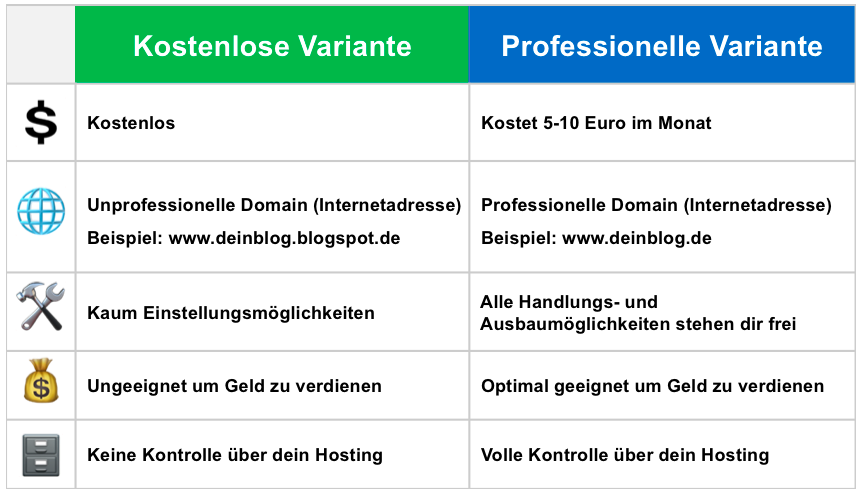
Alles klar.. Legen wir los!
Zum professionellen Blog in 3 Schritten
Jetzt zeige ich dir, wie du in 3 ganz einfachen Schritten deinen eigenen professionellen Blog anlegst.
- Bei Hoster anmelden
- Deine Domain registrieren
- WordPress mit einem Klick installieren
Ok lass uns mit Schritt 1 loslegen.
1. Bei Hoster anmelden
Um einen professionellen Blog starten zu können, brauchst du einen Hoster.
Ein Hoster sorgt dafür, dass dein Blog rund um die Uhr im Internet erreichbar ist, indem er dir Speicherplatz auf seinen speziellen Servern zur Verfügung stellt.
Persönlich kann ich dir als Anbieter Webgo empfehlen.
Bei Webgo gibt es derzeit ein wirklich gutes Angebot mit ausgezeichnetem Preis-Leistungs-Verhältnis. Die ersten 6 Monate sind kostenlos, du hast eine .de-Domain inklusive und zahlst danach lediglich 4,95 Euro im Monat. So ein Angebot wirst du selten finden im Internet.
Zudem ist Webgo vom Service her super. Ich habe sehr gute Erfahrungen mit Webgo gemacht.
Hier das Angebot in der Übersicht:
Direkt zum Angebot:
Bei der Anmeldung kannst du auch gleich deine Domain innerhalb von 30 Sekunden registrieren. Wie das geht, zeige ich dir in Schritt 2:
2. Domain registrieren
Jetzt werden wir deine Domain registrieren.
Erinnerung: Deine Domain ist die Adresse unter der deine Webseite später erreichbar ist (z.B. www.blogaufbau.de).
Wenn du dich bei Webgo anmeldest, kannst du direkt deine Domain auswählen. Ob deine Wunsch-Domain noch verfügbar ist, kannst ganz einfach im Anmeldeprozess prüfen.
Denk bitte daran:
Eine gute Domain…
✓ Stellt sofort den Bezug zum Blogthema dar
✓ Ist einfach und leicht zu merken
3. WordPress mit einem Klick installieren
Nachdem du dich erfolgreich angemeldet und deine Domain ausgewählt, kannst du nun deine professionelle Arbeitsumgebung WordPress mit einem einzigen Klick installieren.
Bei Webgo funktioniert das so:
1. Öffne deinen Webspace-Admin:
Log dich in dein Kundenportal ein und wähl danach deinen Vertrag aus. Klick in der Vertragsübersicht auf den „webgo Webspace-Admin“ Button.
2. Wähle 1ClickInstall aus:
Klicke im Webspace-Admin links im Menü auf „Paketverwaltung“ ➜ „1ClickInstall“.
3. Installiere WordPress:
In der 1Click Install Übersicht auf den Bleistift am rechten Rand in der Spalte für WordPress klicken.

Danach erscheint die nachfolgende Seite:

Jetzt musst du nur noch die leeren Felder ausfüllen und auf installieren klicken. Die bereits ausgefüllten Felder bitte so belassen. Deine Angaben kannst du im Nachhinein natürlich auch wieder ändern, also keine Angst. 😉
Die Installation kann ein paar Minuten dauern, bitte verlasse die Seite erst, wenn die Installation abgeschlossen ist.
Die Zugangsdaten für den Admin-Bereich von WordPress findest du unter „Installationsbeschreibung“.
(Ersetze „beispiel“ mit deinem Domain-Namen)
Alright… Herzlichen Glückwunsch! Deine professionelle Blog-Plattform steht!
Was ist als nächstes zu tun?
Schauen wir uns nochmal die 5 Schritte aus der „Blog erstellen“ Anleitung an:
1. Wähle eine Plattform für deinen Blog ✅
2. Designe deinen Blog
3. Setze Plugins und Tools ein
4. Schreibe nützliche Inhalte
5. Hilfreiche Ressourcen für Blogging-Anfänger
Als nächstes geht es an das Design und Layout deines Blogs:
Hier kommst du direkt auf Schritt #2 der „Blog erstellen“ Anleitung
Richte dein Design ein und wenn du damit fertig bist, geh gleich weiter zu Schritt 3 und installiere alle wichtige Plugins.
Falls du noch Fragen zum Aufsetzen deiner Blog-Plattform hast, dann schreib sie gerne in den Kommentaren weiter unten.
Hast du schon das kostenlose Blogaufbau Starter-Kit?
Wenn nicht, dann hol es dir am besten jetzt. Mit dazu und ebenfalls als kostenlosen Download bekommst du mein E-Book „Wie ich meine Leidenschaft in ein 6-stelliges Blog-Business verwandelt habe.“
Trag dazu einfach deine E-Mail Adresse in der grünen Box direkt hier drunter ein.
Ansonsten wünsch ich dir weiterhin viel Spaß und Erfolg beim Aufbau deines Blogs!



Guten Morgen,
vielen Dank für deine Tipps, die wirklich gut nachvollziehbar sind. Selbst für einen Laien, wie mich. Ich habe gestern Abend spontan den ersten Schritt für den Blog über Webgo gelegt: Domain ist frei und gehört nun zu mir. Leider habe ich keine Ahnung, warum ich beim Installieren von WORDPRESS den Namen der Domain nicht eintippen konnte. Da tauchen 4 Namen in versch. Kombinationen auf, und einloggen auf die Seite kann ich mich auch nicht (Die Seite kann nicht angezeigt werden) Da scheine ich etwas falsch gemacht zu haben. Kannst du mir vlt auf die Sprünge helfen? Ich habe keinen Schritt ausgelassen oder übersprungen. LG
Türkan K.
Hi Türkan
ruf am besten den Support von Webgo an. Die sind super nett und helfen dir da am schnellsten weiter!
Viel Spaß beim Blogaufbau,
Moritz
Guten Morgen,
kann ich den Blog auch wieder irgendwie löschen oder das Angebot kündigen, wenn es mir zu viel werden würde? Ich möchte damit eigentlich kein Geld verdienen, sondern viele Menschen über mein Handicap informieren und damit helfen…..Bin ich da hier auch richtig?
Gruß Sonja Radicke
Hallo Sonja, ja das kannst ein Blog jederzeit wieder löschen. LG Moritz
Guten Morgen,
erstmal vielen Dank für deine ausführlichen Erklärungen, damit kann man als Anfänger wirklich klar kommen.
Eins ist mir allerdings nicht klar – ich weiss nun (auch anhand anderer Tutorials), wie ich Datenbanken anlege und verbinde. Ich weiss aber nicht, warum ich das tue. Was stelle ich damit genau an? Ist sie nur da, um im Hintergrund (automatisch) gefüttert zu werden oder muss ich hier aktiv werden?
Schöne Grüße
Christina
Hallo Christina,
eine Datenbank brauchst du dann, wenn du Kontaktdaten von Kunden sammeln möchtest.
LG Moritz